A Chrome híres sima felületéről és oldalfeltöltő képességéről. Az Internet Explorer böngészője a kereső óriás Google webböngészője, és minden nap új felhasználókat lop meg a versenytársai, például az Internet Explorer és a Mozilla Firefox.
Mivel a Chrome mindig elegáns böngésző volt, a Google nem sokat tett a „működő” felhasználói felület megváltoztatására.
Mint mindannyian tudjuk, a Chrome felhasználói felületének nincs külön keresőmezője. Az omni sávot (közismert nevén címsáv) használják az internetes kereséshez. Számos Firefox-felhasználó, aki megszokta a webes keresést a dedikált keresőmezővel, a Chrome-böngésző használata közben elkerüli a keresőmezőt.

Ha gyakran válthat a Chrome és a Firefox között, és szeretne egy dedikált keresőmezőt, akkor ezt a SearchBar nevű kiterjesztés segítségével teheti meg.
Keresés a Chrome számára
A SearchBar kiterjesztés egy dedikált keresési ikont ad a Chrome böngésző eszköztárához. A keresési ikonra kattintva megnyílik a keresőmező, ahol beírhatja a kulcsszavát a webes keresésre. Ennek a kiterjesztésnek az a jó dolog, hogy gyorsan elérheti a keresőmezőt az F4 gomb megnyomásával (megváltoztatható), ami azt jelenti, hogy nem kell az eszköztár SearchBar gombjára kattintania a sáv megtekintéséhez.
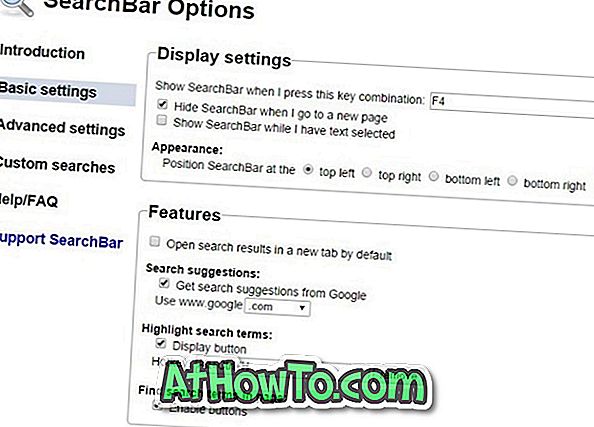
Amint elkezdi gépelni a mezőbe, elkezdi látni a keresési javaslatokat, ahogyan az omni bár működik. A keresőmező elrejtéséhez egyszerűen nyomja meg az Esc billentyűt. A keresőmező helyzete az oldal bal felső sarkában, alapértelmezett beállításokkal, de ugyanezt beállíthatja a jobb felső, bal alsó vagy alsó jobb oldalon.
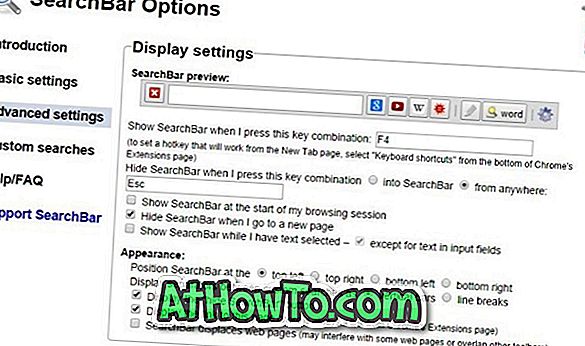
Az alapértelmezett beállításokkal a SearchBar a weben keresztül keres a Google-on, de gyorsan megváltoztathatja a keresőmotort az Opciók menüben. Alapértelmezett beállításokkal a SearchBar a Google.com webhelyet használja, de ugyanazt az opciót módosíthatja.
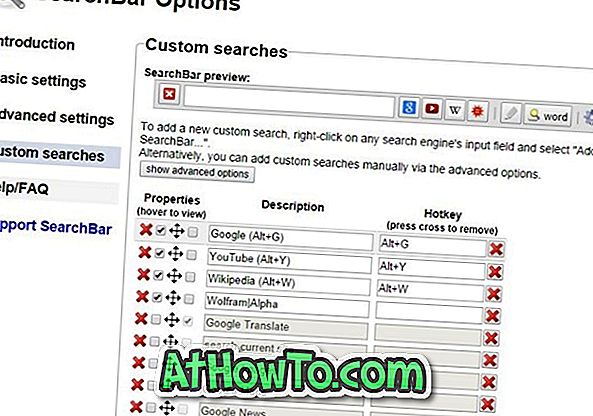
A keresési előzmény funkció, amely kikapcsolható, elmenti és megjeleníti a korábbi kereséseket. Lehetőség van a keresési eredmények új lapon történő megnyitásához is.
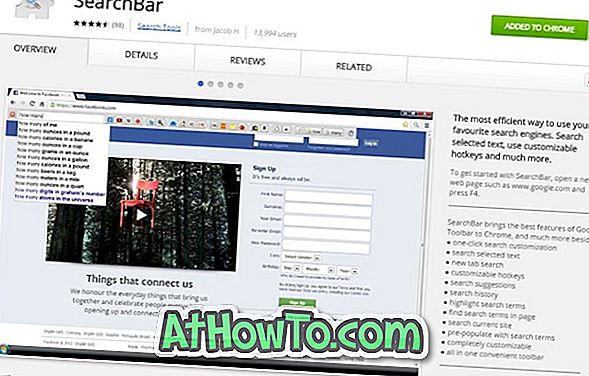
Összességében egy tisztességes kiterjesztés egy külön keresőmező hozzáadásához a Chrome böngészőhöz. A SearchBar kiterjesztés telepítéséhez látogasson el a cikk végén található linkre, kattintson a + Free gombra, majd kattintson a Hozzáadás gombra, amikor megjelenik a megerősítő párbeszédablak.
SearchBar kiterjesztés













